Да бисте на мрежи играли ГТА: Сан Андреас, потребно је да преузмете клијента који се зове СА: МП. Сада је овај начин играња и даље веома популаран, па се многи корисници суочавају са задатком да инсталирају апликацију на рачунар са оперативним системом Виндовс 10. Није увек могуће покренути клијента након инсталације да би се повезао са сервером, што може бити повезано са разним проблемима. О њиховом решењу биће речи у наставку.
1. метод: решите проблеме са компатибилношћу
Најчешћи проблем због којег клијент верзије ГТА за више играча не жели да се покрене или се повеже са сервером је нетачно подешавање опција компатибилности са старим Виндовс склоповима, које је корисник претходно ручно или аутоматски поставио. Погледајмо како да их ресетујемо и поставимо препоручене вредности.
- Пратите пут игре и тамо пронађите извршну датотеку "Самп"... Кликните десним тастером миша да бисте приказали контекстни мени.
- На листи која се појави занима вас ставка "Својства".
- Након отварања новог прозора, идите на картицу "Компатибилност".
- Овде опозовите избор свих поља у вези са режимом компатибилности и напредним опцијама.
- Затим кликните на дугме Покрените алатку за решавање проблема са компатибилношћу.
- Сачекајте док се проблем не открије. Ова операција трајаће само неколико секунди.
- После појаве „Изаберите дијагностички режим“ указати Користите препоручене опције.
- Сада, када се примени нова конфигурација, кликните на „Провери програм“ и покушајте да се повежете са сервером.
- Ако се проблем и даље примети, следите исте кораке, али са објектом "Гта_са".
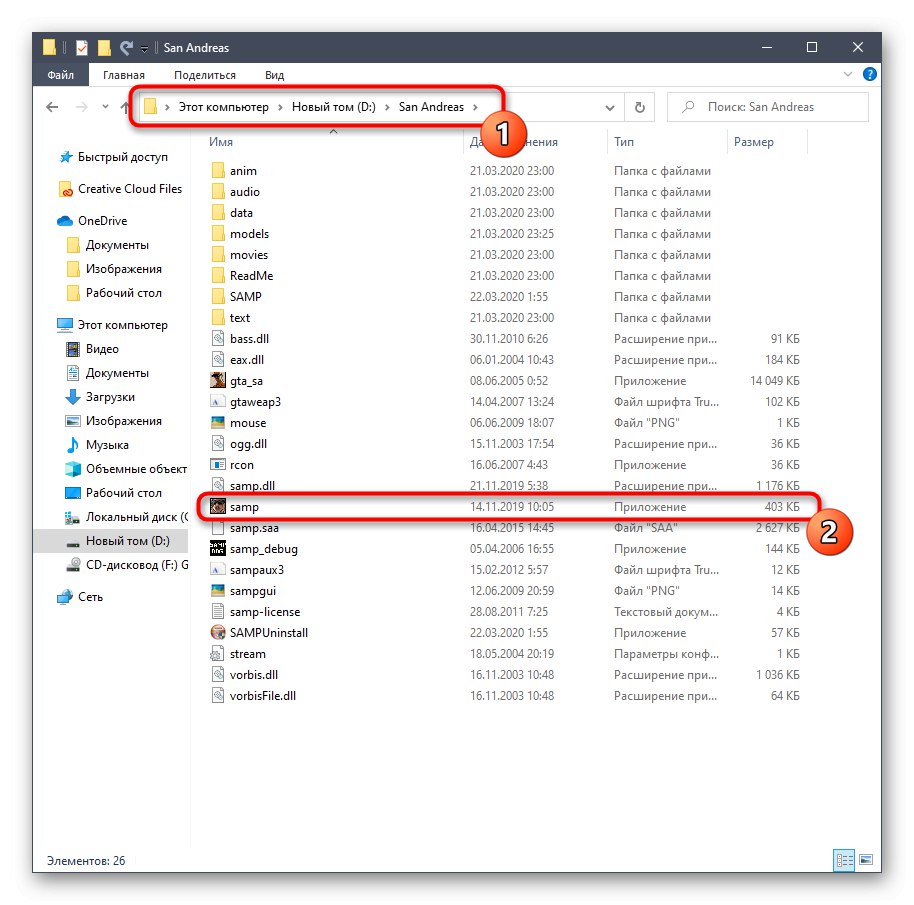
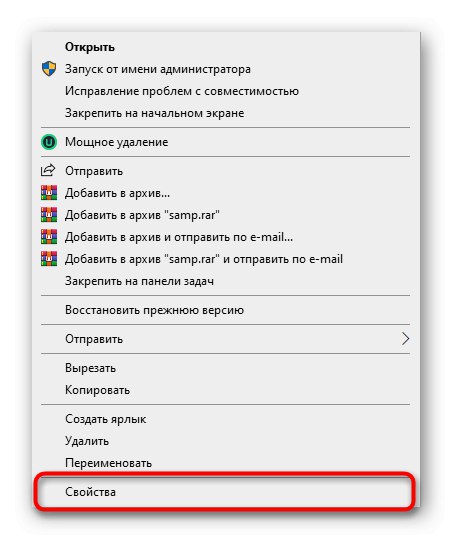
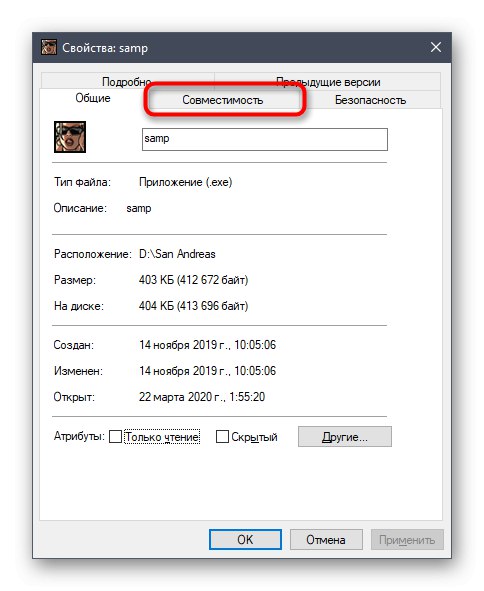
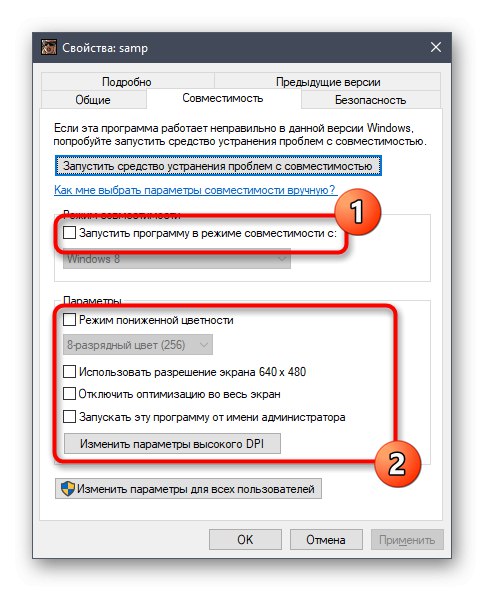
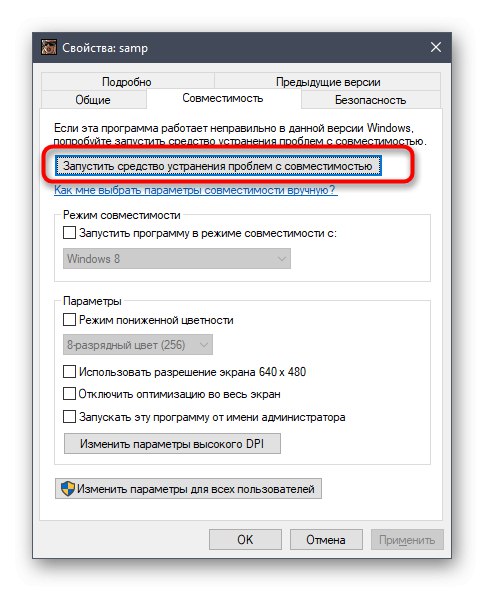
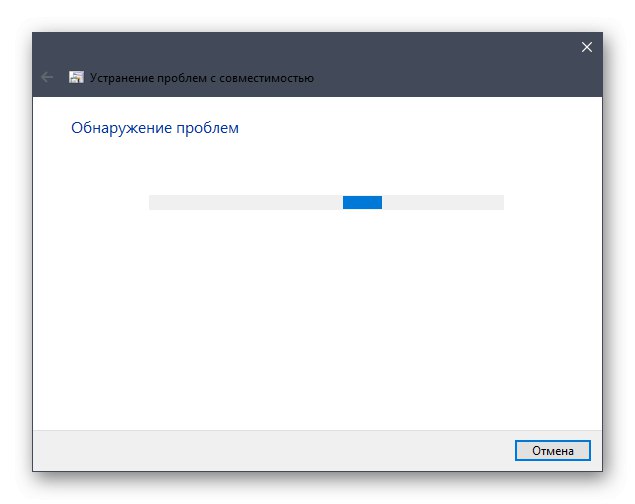
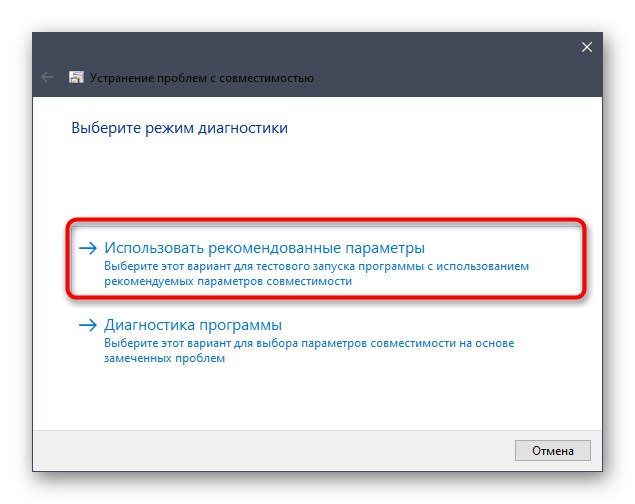
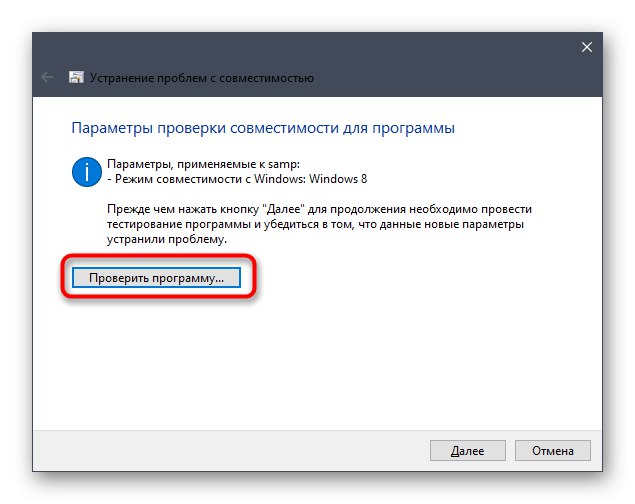

Не требате поново покретати рачунар, јер ће се све промене применити одмах. Само затворите прозор Поставке компатибилности и покушајте да се повежете са једним од производних сервера да бисте тестирали функционалност клијента.
2. метод: омогућите Виндовс компоненте
Виндовс 10 има неколико уграђених компонената које старији програми често користе за правилно покретање и рад. ГТА: Сан Андреас такође спада на листу таквих апликација, јер је објављен прилично давно. Подразумевано, компоненте за покретање треба да буду омогућене, али неуспеси или радње корисника могу проузроковати неуспех у подешавањима. Саветујемо вам да само проверите подешавања и омогућите их ако је потребно.
- Откријте "Почетак" и кроз претрагу пронађите апликацију "Контролна табла".
- Тамо вас занима одељак "Програми и функције".
- Померите се кроз леви мени до Укључити или искључити карактеристике Виндовса.
- Сачекајте да се све компоненте учитају у прозору који се појави.
- Активирајте прве ставке повезане са .НЕТ Фрамеворк.
- Затим се спустите на листу, где означите поље за потврду Наслеђене компоненте.
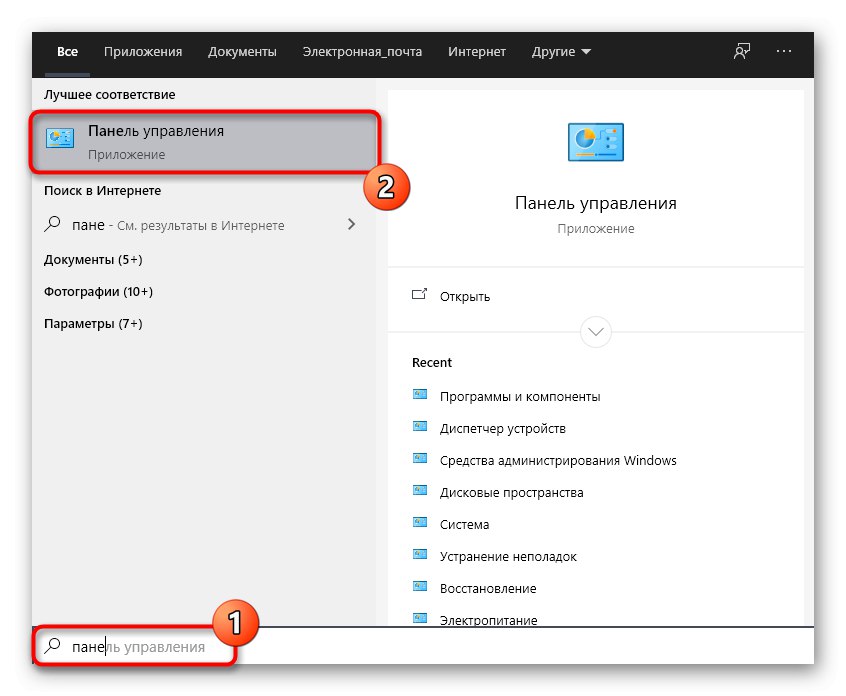
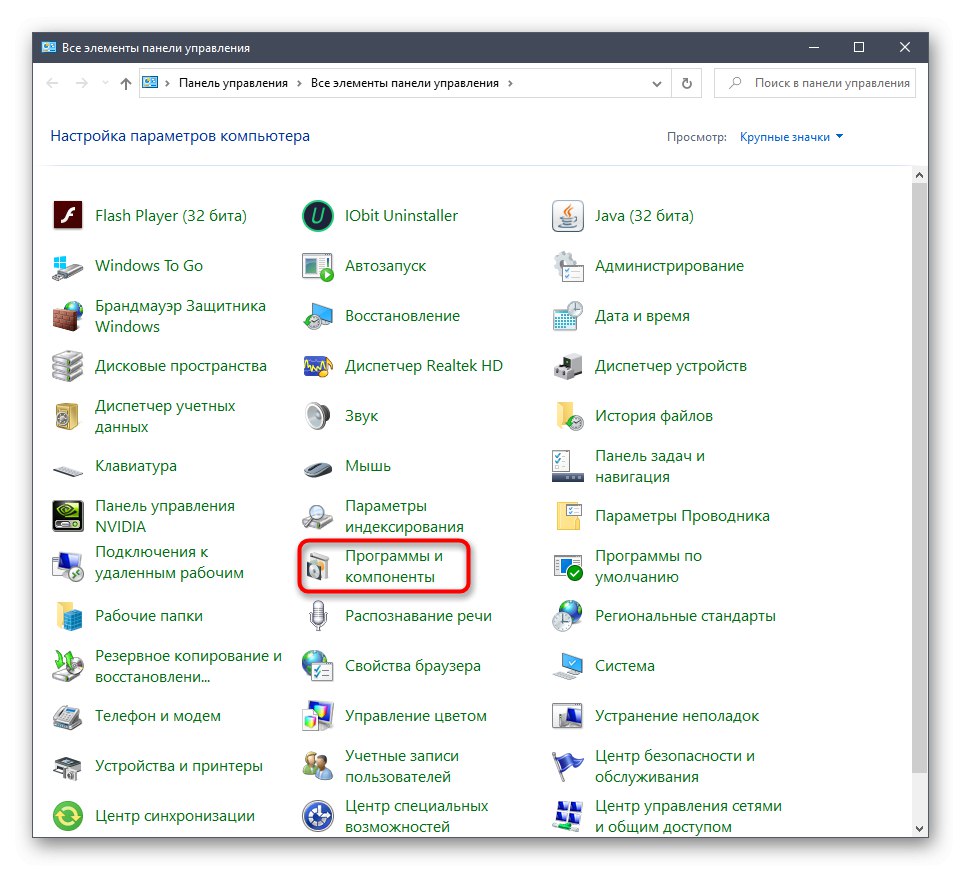
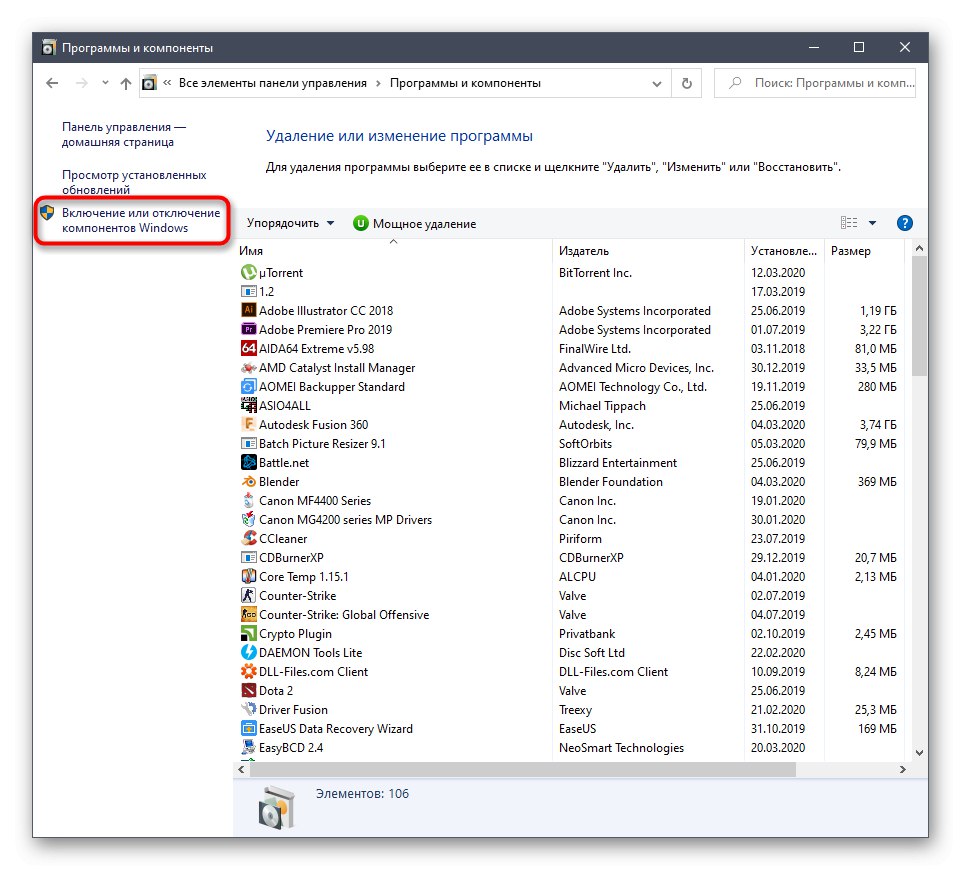
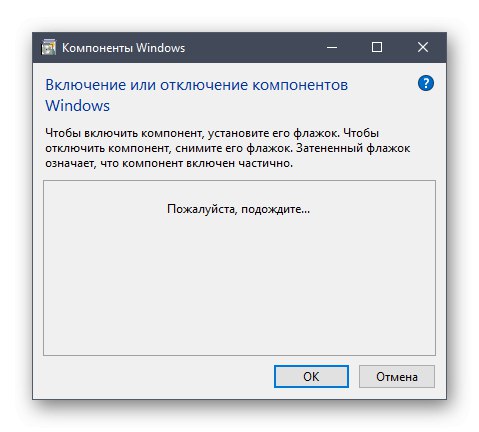
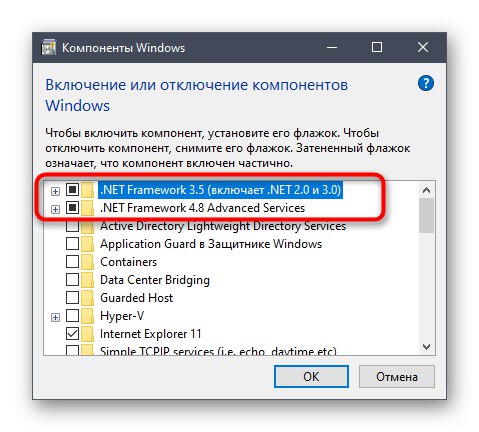
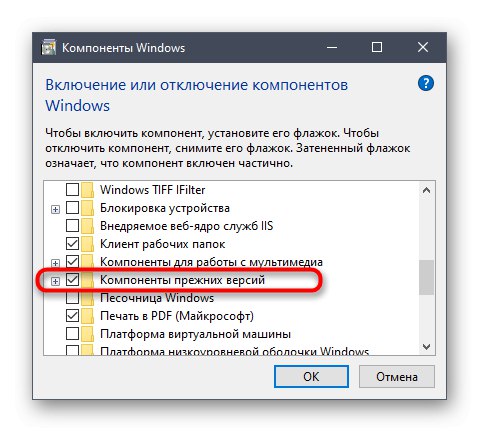
Поново покрените рачунар да бисте применили све промене. Тек тада наставите са провером ефикасности изведених манипулација покушавајући да се повежете са било којим сервером преко СА: МП.
3. метод: Додајте СА: МП у изузетке заштитног зида
Клијент који се данас разматра омогућава вам повезивање са мрежним серверима, што значи да се сви процеси одвијају путем Интернета. Оперативни систем има заштитни зид који може блокирати сав сумњиви долазни и одлазни саобраћај. СА: МП такође може да додирне ово, што ће на крају довести до потешкоћа при повезивању са сервером. Препоручујемо да апликацију додате у изузетке, тако да ће је заштитни зид једноставно игнорисати.
- Откријте "Почетак" и иди у "Опције".
- Изаберите плочицу овде „Мрежа и Интернет“.
- Кликните на доњу налепницу Виндовс заштитни зид.
- У менију који ће се појавити потребан вам је натпис „Омогући апликацији рад кроз заштитни зид“.
- У прозору „Дозвољени програми“ кликните на дугме „Промени параметре“.
- Сада идите на „Дозволи другу апликацију“.
- притисните на „Преглед“да бисте поставили путању до извршне датотеке СА: МП.
- У стандардном прозору Екплорера пронађите и истакните апликацију.
- Кликните на Додати.
- Уверите се да је СА: МП сада на листи дозвољених програма и да је доступан и на приватној и на јавној мрежи.
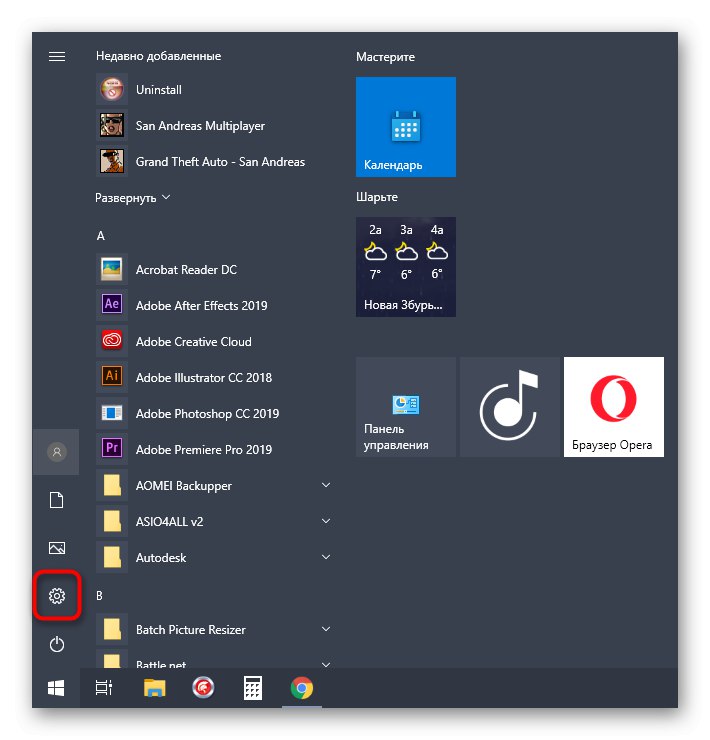
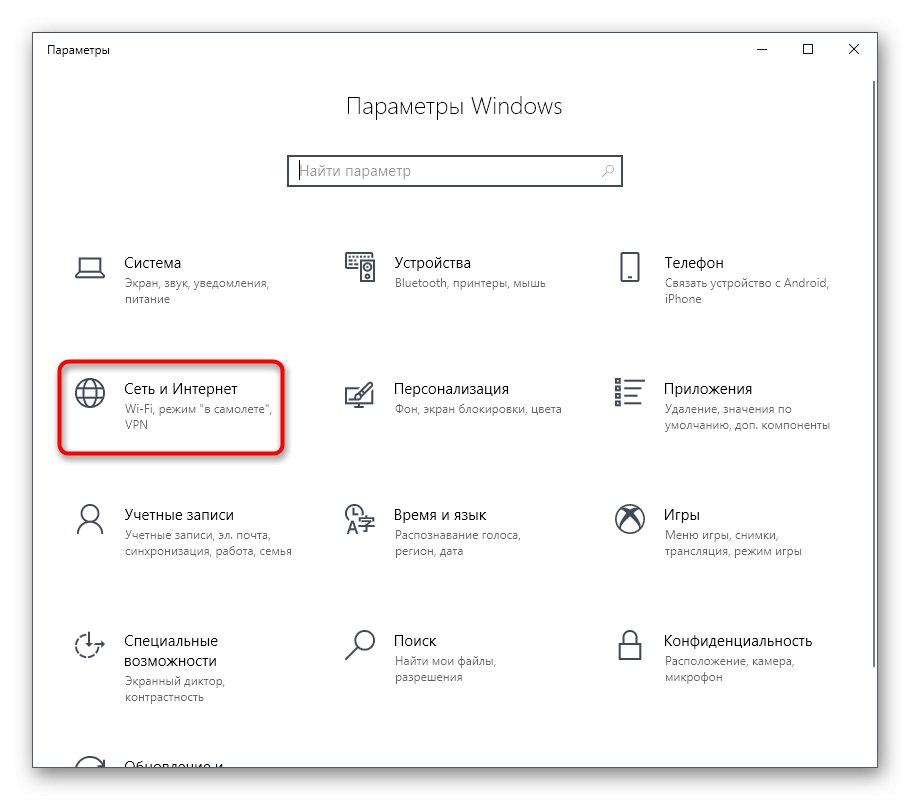
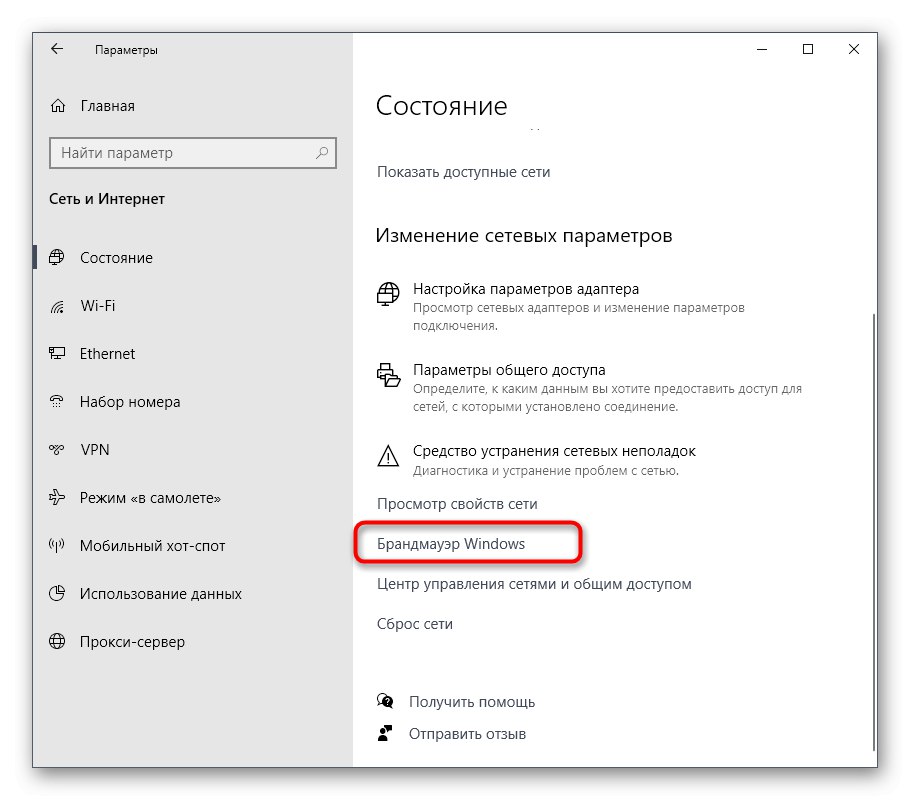
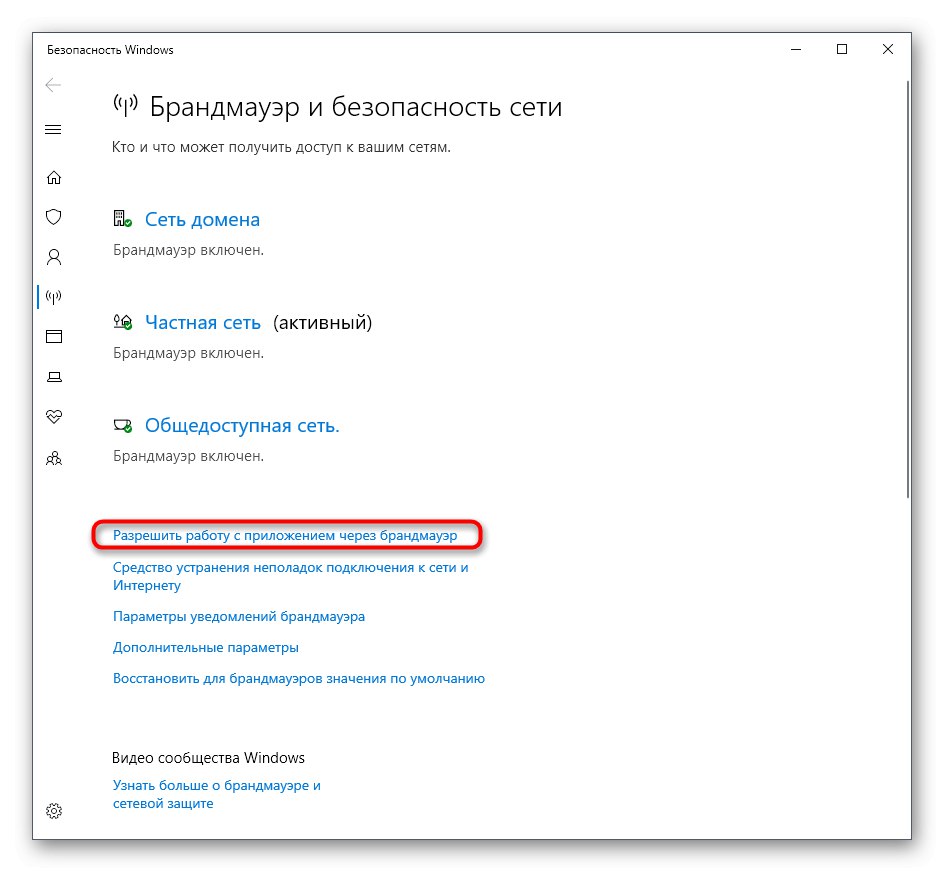
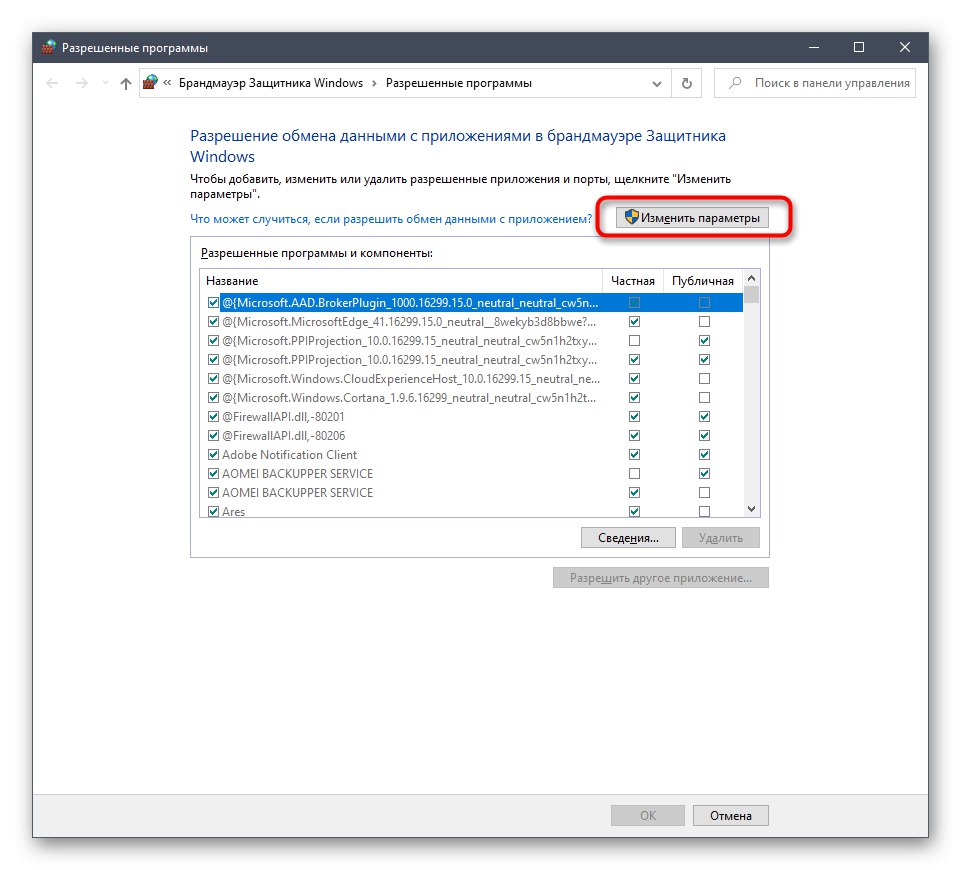
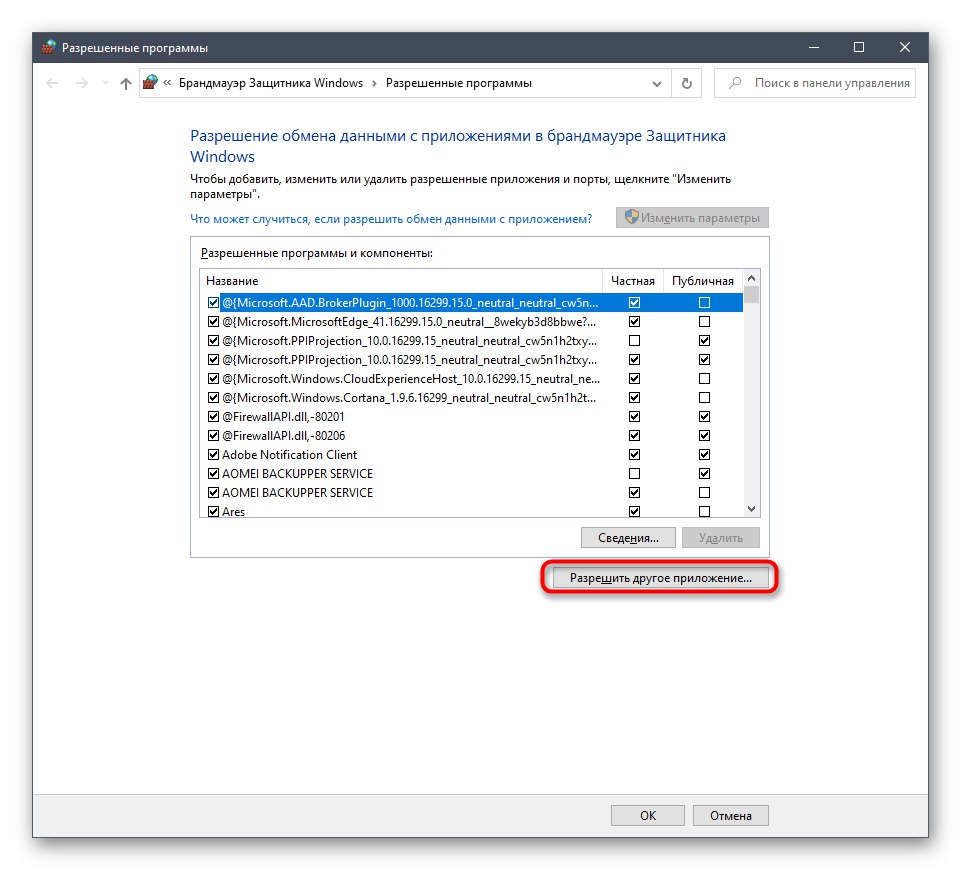
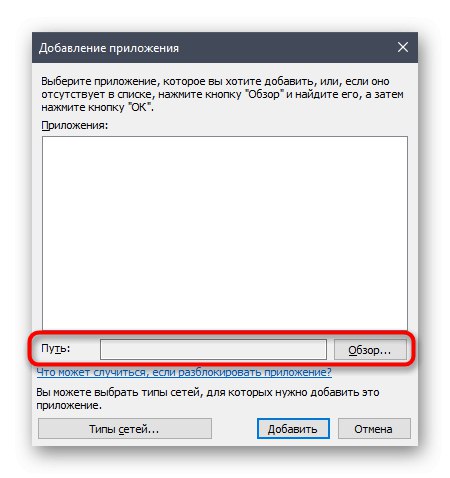
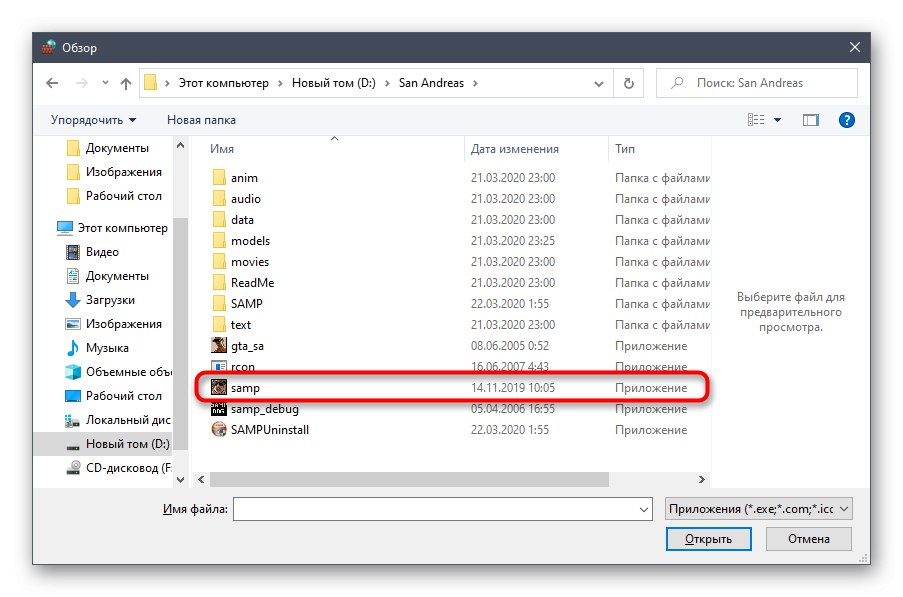
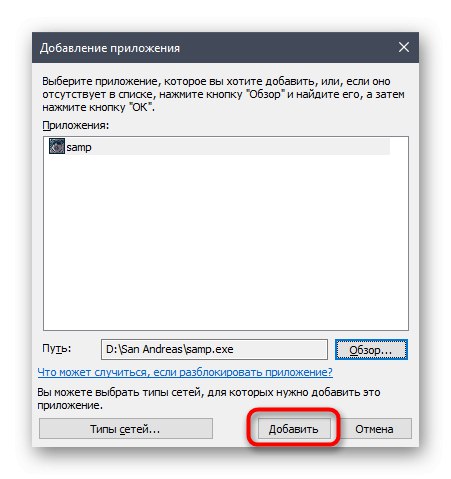
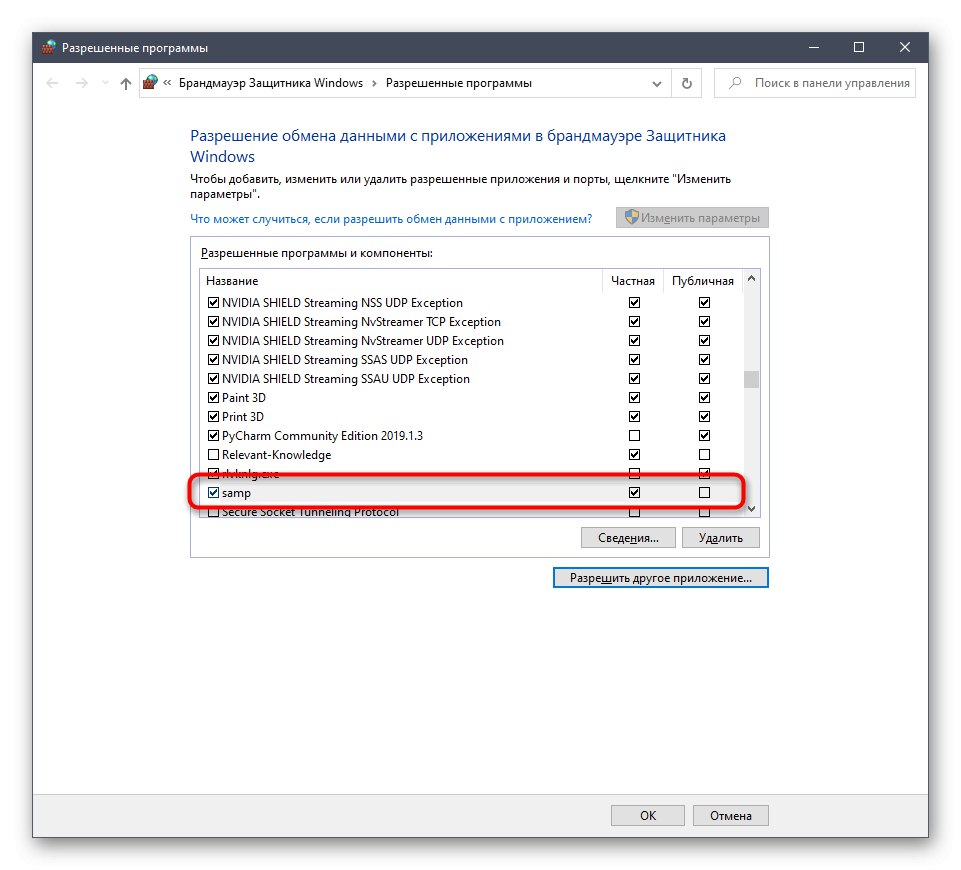
Сада стандардни Виндовс заштитни зид неће имати утицаја на СА: МП, тако да можете безбедно да покренете клијента и проверите исправност сервера.
4. метод: Надоградите на најновији клијент
Овај метод је погодан само за кориснике који користе не најновију верзију СА: МП и могу надоградити на нову, водећи рачуна да сервери од интереса функционишу исправно у верзији 0.3.7. Од вас је потребно само неколико једноставних корака.
Преузмите СА: МП са званичне странице
- Пратите горњу везу да бисте приступили страници за преузимање СА: МП. Овде кликните на натпис "Преузми страницу" насупрот најновије верзије клијента.
- Користите један од доступних огледала да бисте започели преузимање.
- Сачекајте да се заврши преузимање извршне датотеке и покрените је кроз одељак "Преузимања" у прегледачу или на локацију на коју је предмет преузет.
- Следите упутства инсталатера, наводећи директоријум са ГТА: Сан Андреас да инсталирате апликацију ако није аутоматски откривена.
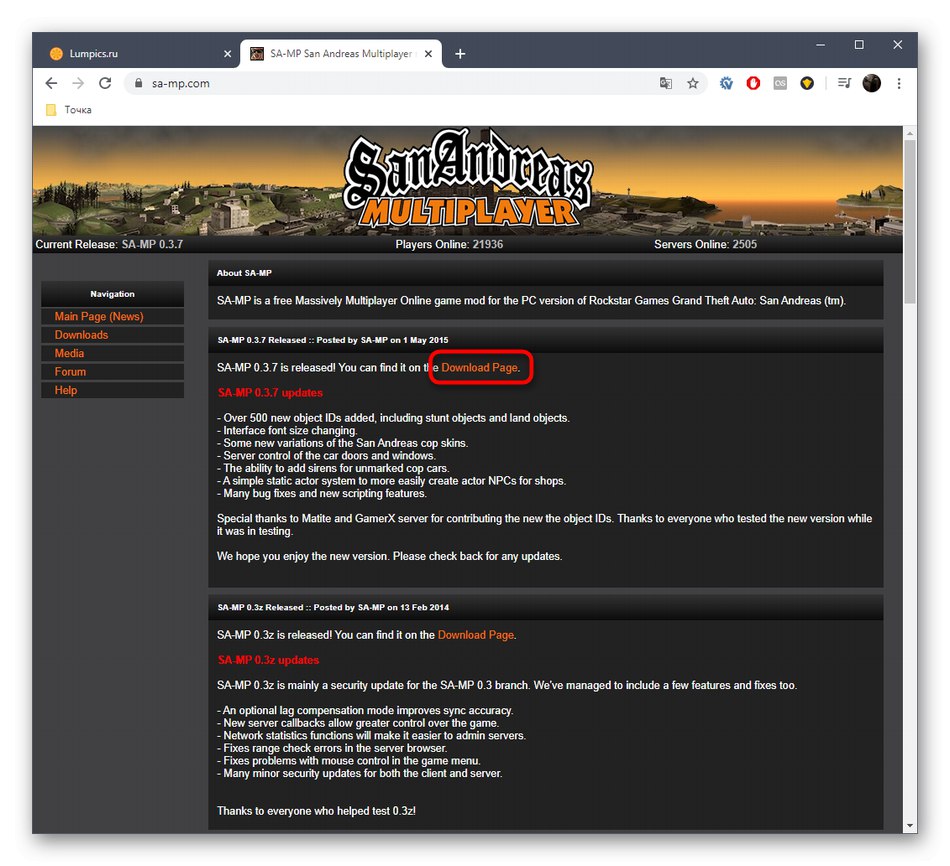
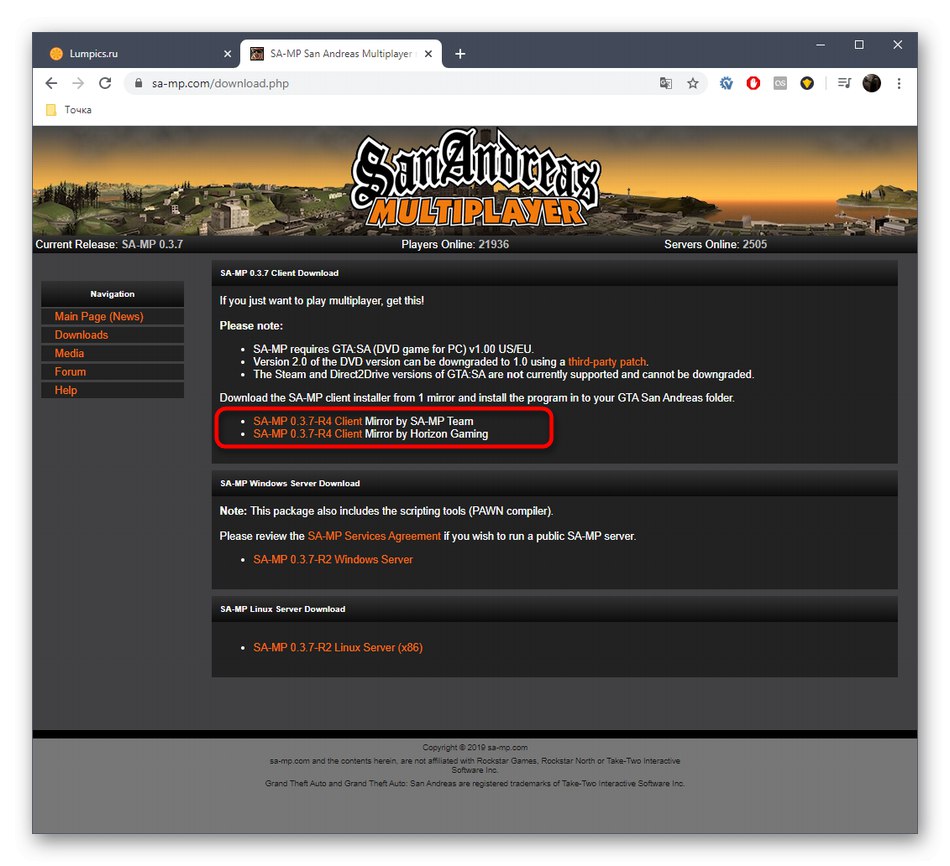
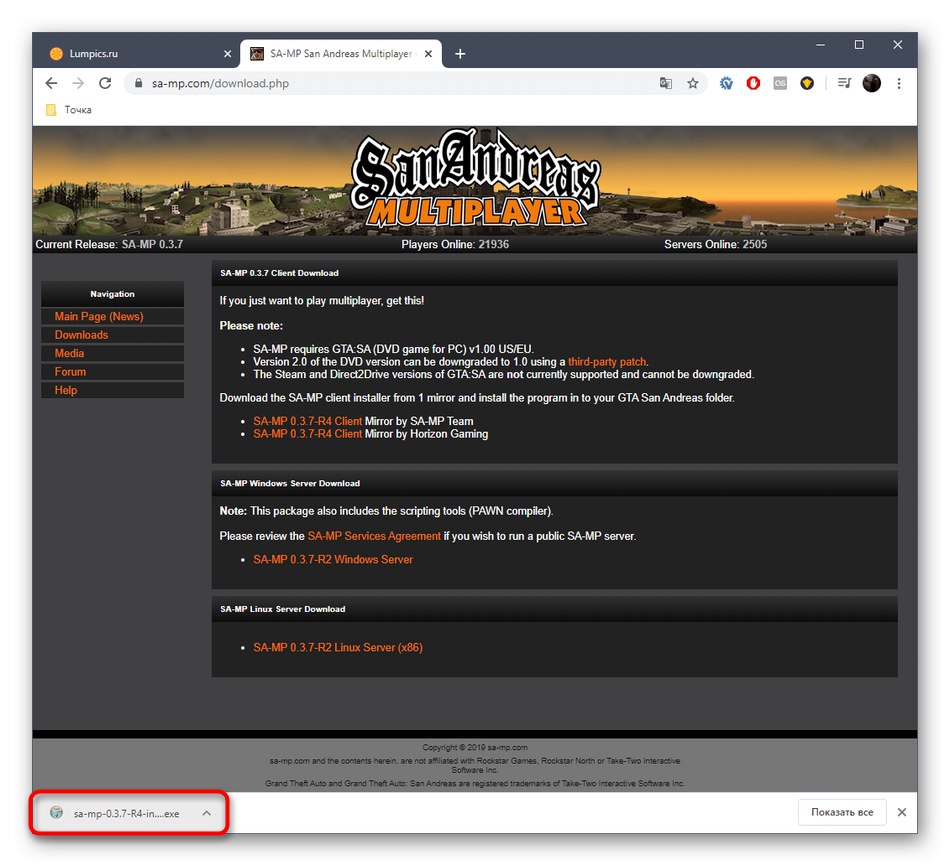
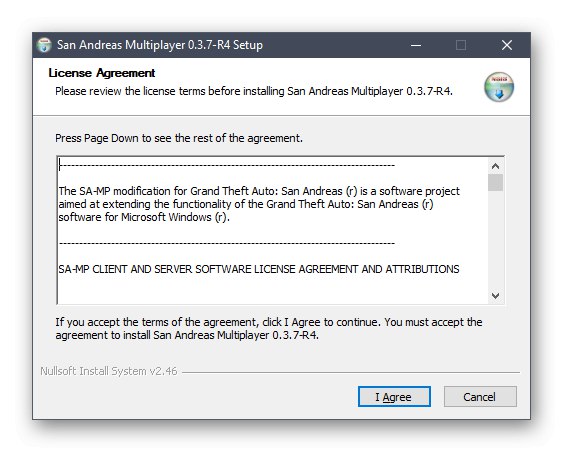
Нове датотеке ће аутоматски заменити старе и можете да покренете СА: МП, проверавајући исправно функционисање клијента. Не заборавите да неки сервери не раде на најновијој верзији, зато узмите у обзир ову функцију приликом примене методе.
5. метод: поново инсталирајте ДирецтКс
Ову опцију учинили смо коначном јер је радикална и није увек ефикасна. Његова суштина је поновна инсталација ДирецтКс у оперативном систему Виндовс 10 са укљученим компонентама које недостају. Такве акције помажу у случајевима када су, због неких кварова, датотеке компонената оштећене или изгубљене. За детаљнија упутства о овој теми потражите други приручник на нашој веб страници кликом на следећу везу.
Детаљније: Како поново инсталирати и додати недостајуће ДирецтКс компоненте у оперативном систему Виндовс 10
Управо сте видели пет различитих опција за решавање проблема СА: МП у ГТА: Сан Андреас. У случају да се ниједан од њих није показао ефикасним, покушајте да преузмете другу верзију саме игре ако не користите лиценцу.